
SanDiskはフラッシュメモリ製品、主にSDカードとUSBドライブの製造で最も人気のあるメーカーの一つです。しかし、SanDiskの製品が世界中の店舗で見つかるからといって100%信頼性があるわけではなく、そのためSanDiskのリカバリーはインターネットのフォーラムでよく議論されるトピックです。
SanDiskデバイスでデータ損失が発生する原因
SanDiskストレージデバイスの使用方法により、ユーザーは通常、以下のいずれかの理由でデータ復旧を行う必要があります:
| 理由 | 説明 |
| 🚑 誤って削除 | 経験豊富なユーザーであっても間違えることはあり、誤って間違ったファイルを削除することはそれほど難しくありません。 |
| ✂️ データ損失 | メモリカードやUSBフラッシュドライブをデバイス間で転送する際、データの損失が発生し、ファイルやフォルダ全体がアクセス不可能になることがあります。 |
| 🪓 物理的損傷 | SanDiskのストレージデバイスは信頼性が高いと知られていますが、絶対に無敵ではなく、損傷することは決して難しくありません。 |
最初の2つのケースでは、手軽に入手可能なSanDiskリカバリーソフトウェアを使用して、数分で失われたファイルを取り戻すことができます。そのようなソフトウェアはインターネットから無料でダウンロードでき、製造時期に関係なくすべてのSanDiskストレージデバイスで機能します。
残念ながら、最高のSanDiskデータ復旧ソフトウェアでさえ、物理的に損傷を受けてアクセスできなくなったストレージデバイスからファイルを復元することはできません。その場合、専門の機材と豊富な経験を持った特別のデータ復旧サービスセンターに連絡する必要があります。
最高のSanDiskリカバリーツール
SanDiskファイルの復旧を行うには、二つのことを行う必要があります:SanDiskストレージデバイスをコンピューターに接続し、SanDisk復旧ツールをダウンロードすることです。前者はメモリーカードリーダーと空のUSBポートがあれば問題ありませんが、後者は選択肢が多いため難しいかもしれません。
Disk Drillを、その信頼性と一貫したデータ復旧のパフォーマンスで最高のSanDisk復旧ツールとして宣言します。Disk Drillを使用すれば、完全な初心者でもわずか数クリックで素晴らしい結果を得ることができます。その深いスキャンのアルゴリズムセットのおかげで、失われたファイルを特定し、不完全なメタデータを持つものを再構築することができます。
Disk Drillは、SanDiskストレージデバイスで使用されるFAT32やexFATなど、一般に知られているすべてのファイルシステムを扱うことができます。デバイスが破損していたり、フォーマットされていたとしても、効果的にデータを復旧するためにDisk Drillを信頼できます。さらに、バックアップツールなどの追加機能を提供しており、スキャン前に故障しつつあるストレージデバイスを安全にクローンすることができます。
Disk DrillはWindowsとMacOSの両方で利用可能で、Disk Drill Windowsでは最大500MBのデータを復旧することができます。
WindowsでもMacOSでも、SanDiskのリカバリプロセスはほぼ同じ手順になるはずです。Disk Drillを使用してファイルを復旧する方法は次の通りです:
- ダウンロードページよりDisk Drillのインストーラープログラムをダウンロードし、セットアップを実行します。その後インストール手順に従って、コンピュータにDisk Drillをインストールしてください。
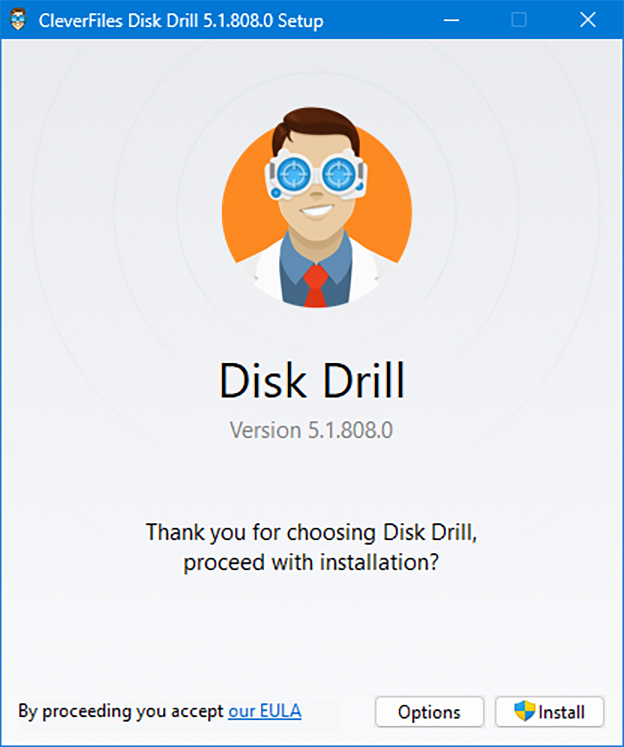
- Disk Drillアプリを起動します。メインウィンドウには利用可能なデバイスのリストが表示されるはずです。SanDiskストレージデバイスを選択し、検索失われたデータをクリックします。
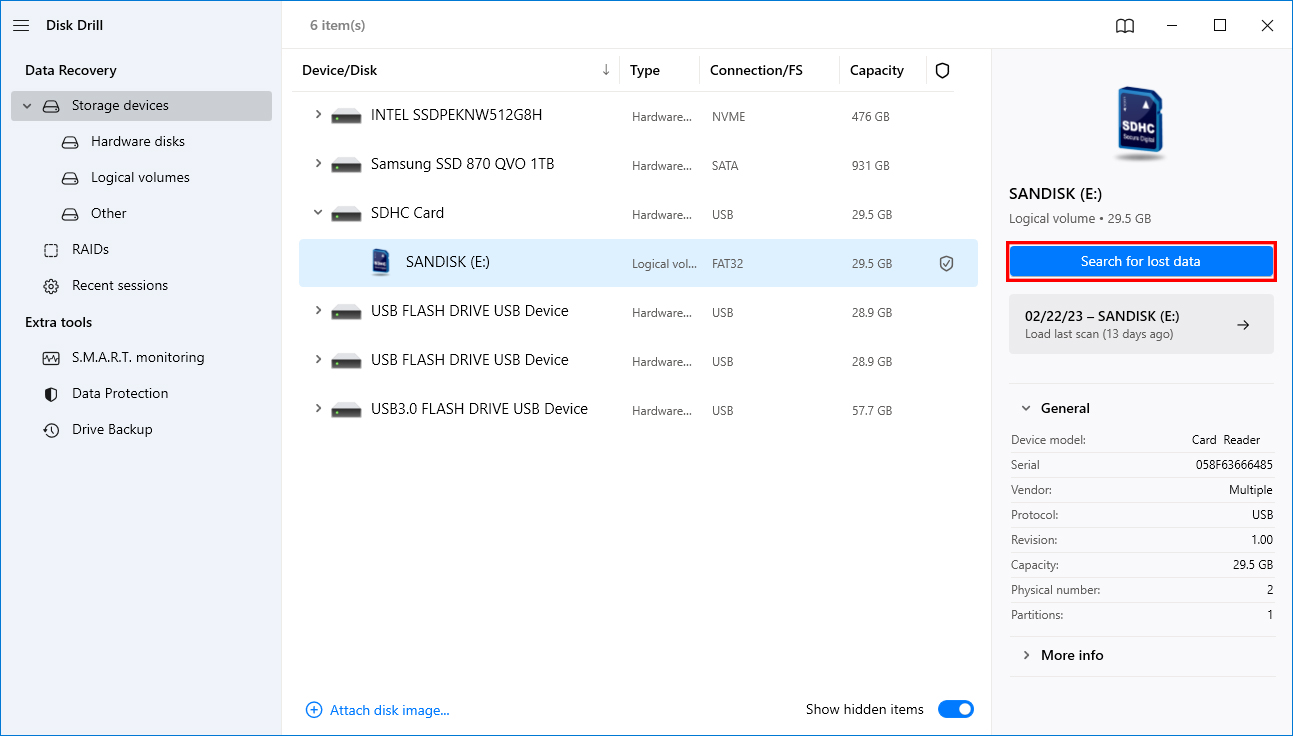
- Disk Drillがこれまでにスキャンしたファイルを閲覧することも、スキャンが完了するのを待つこともできます。ファイルを閲覧するには見つかった項目の検討をクリックします。

- 回復したいすべてのファイルを選択し、復元をクリックします。
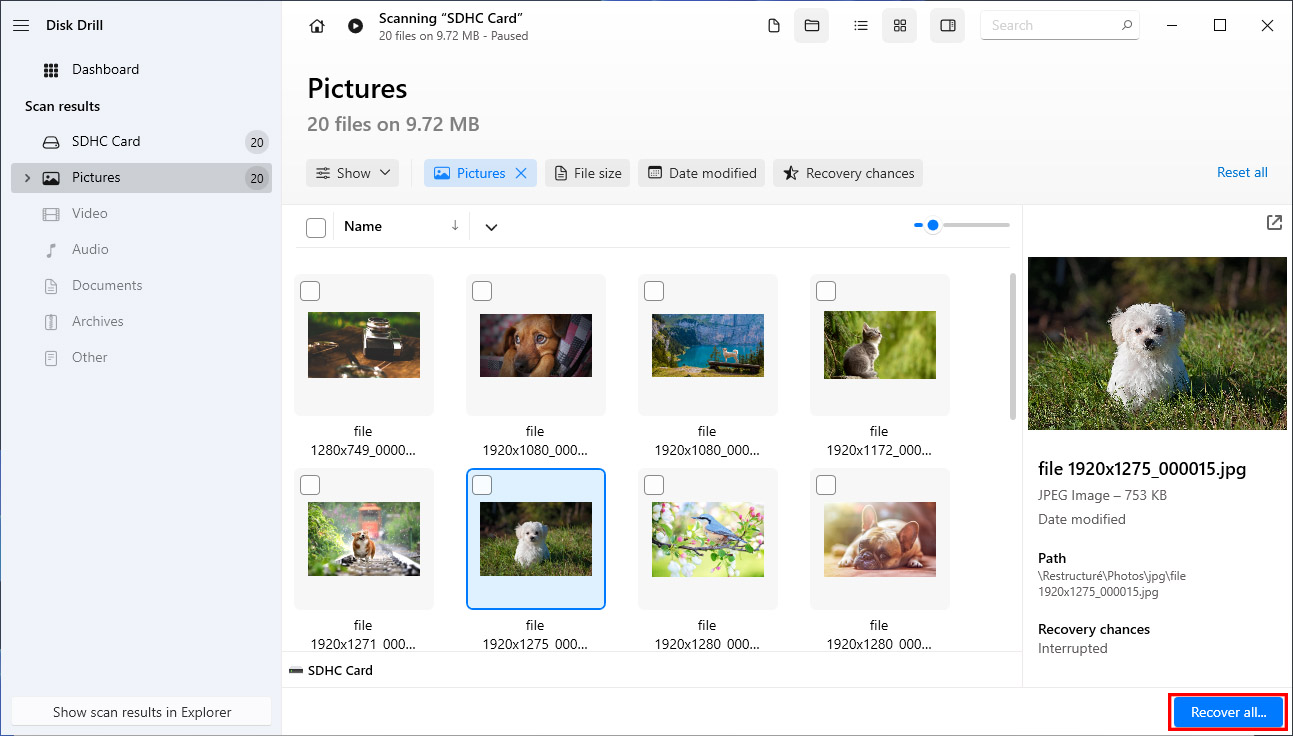
- その後、回復したファイルの保存先を選択します。そして、データ復旧プロセスを開始するために次へをクリックします。

- データ復旧が完了すると、Disk Drillは結果を提供し、エクスプローラで回復したデータを表示をクリックしてファイルエクスプローラでファイルを閲覧するオプションを提供します。
その他の検討すべきツール
Disk Drillには堅牢な機能セットとデータ復旧機能がありますが、支払いをせずに復旧できるデータの量には制限があります。あなたのニーズと予算に応じて、他の幅広い回復オプションを提供する代替データ復旧ツールを探ることを検討するかもしれません。
こちらは選べる他のSandiskリカバリーアプリです:
1. PhotoRec (Windows, Mac & Linux)
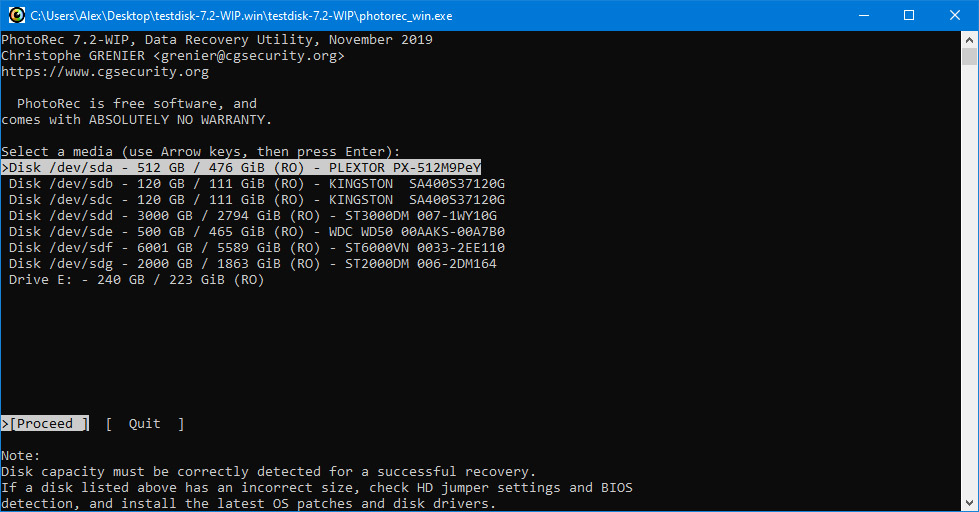
PhotoRecを推奨する理由は、すべての主要なオペレーティングシステムで動作し、無料で無制限の復旧を提供するためです。その名が示す通り、PhotoRecは写真復旧やイメージ復旧だけでなく、一般的に使用されているすべてのファイル形式に対応しているおかげで、より多くのデータ復旧を実行するこに使用できます。
長所
- オープンソース
- マルチプラットフォーム
- 多数のファイルシステムとファイル形式をサポート
- 無制限のリカバリー
デメリット
- コマンドラインのみ
- 初心者には不向き
2. データ レスキュー (Windows & Mac)
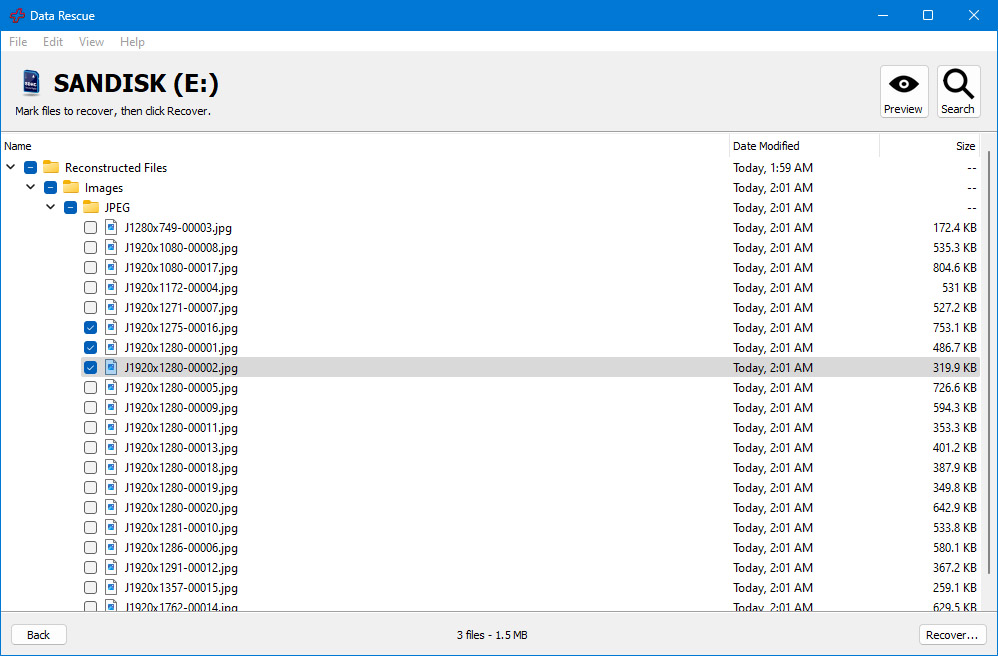
Data Rescueは、WindowsおよびMac用のシンプルな回復ツールで、直感的な回復プロセスと、その価値を大きく高める多数の追加機能を誇っています。そのモダンさがもう少し向上していればと願います。Disk Drillや他の主要な回復ツールと比較すると見劣りしてしまいます。
長所
- すべての失われたファイルを無料で見つけ出します
- 簡単なリカバリープロセス
- 故障した記憶装置をクローンすることができます
デメリット
- 無料回復を提供しない
- 比較的高価
- 古いユーザーインターフェース
- プレビューはHEX形式のみ
3. RescuePRO および RescuePRO Deluxe (Windows & Mac)
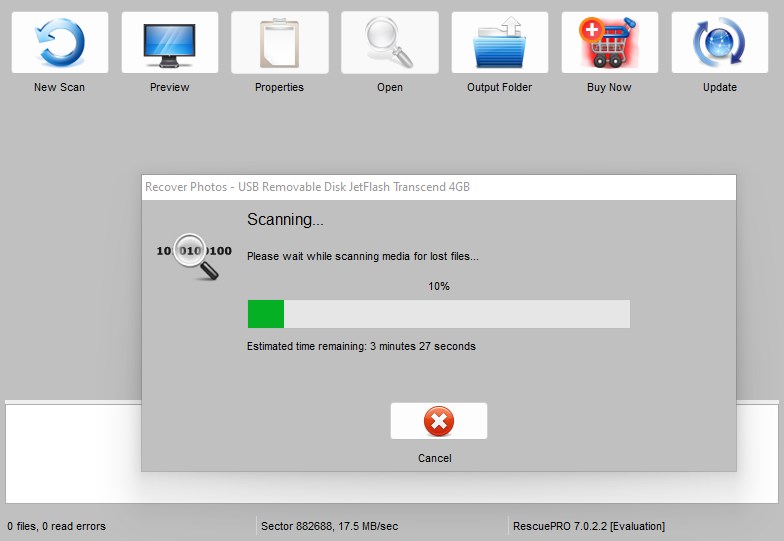
他のさまざまなブランドのストレージメディアと同様に、SanDiskにはRescuePROとRescuePRO Deluxeという独自のデータ復旧プログラムがあります。少し値段が高めですが、WindowsとMacの両方のマシンで動作し、断片化されたビデオファイルの復旧には非常に優れており、追加のバックアップおよび完全消去機能も含まれています。ただし、アプリはハードドライブやRAID構成では機能しないので、その点を考慮して選ぶようにしてください。
Pros
- 幅広いファイル形式をサポート
- バックアップと安全な削除機能が含まれています
- 損傷した、断片化したビデオファイルの復元が可能
- その価格は多くの競合製品よりも高めです
- スキャニングプロセスがかなり遅い
- モバイルストレージデバイスにのみ適しています
4. R-Studio (Windows, Mac & Linux)
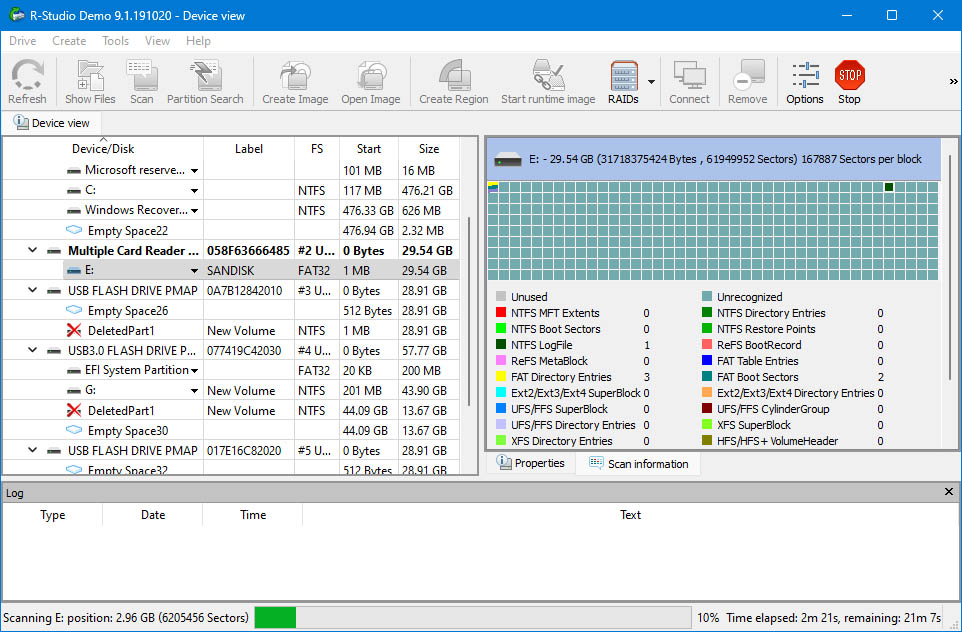
R-Studioは、初心者よりも上級ユーザー向けに設計された非常に包括的なデータ復旧ツールです。プログラムは一部のユーザーにとっては少々複雑すぎるかもしれませんが、適切な手に渡れば、R-Studioは競合の多くが持っていない柔軟性を提供し、圧倒的な数の機能を多種多様なストレージメディア、ファイルシステム、ファイルタイプに対応しています。奇妙な価格設定スキームを乗り越えられるなら、ですが。
Pros
- 機能がぎっしり
- 回復プロセスを完全に制御可能
- さまざまなプラットフォームで利用可能
- 初心者ユーザーには複雑すぎることがある
- 価格体系が無駄に複雑に感じられる
5. AnyRecover (Windows、MacOS、Android、およびiOS)
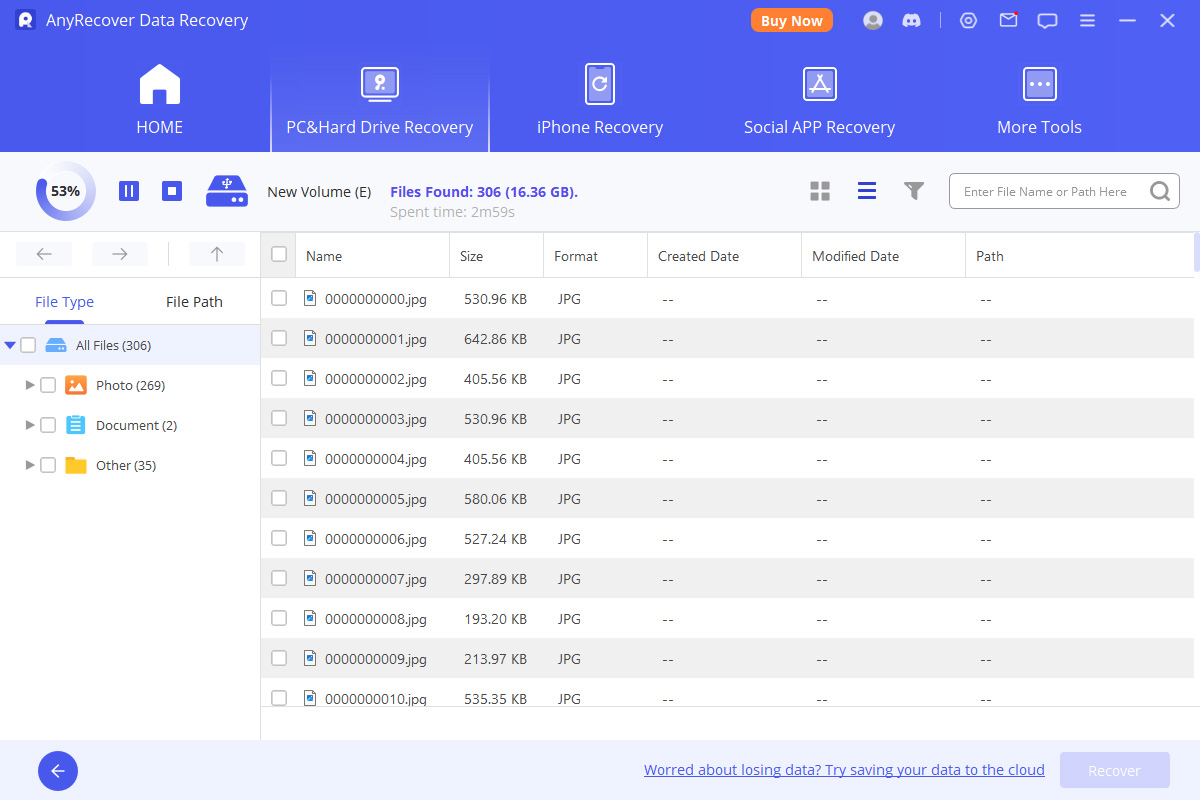
AnyRecoverはSanDiskリカバリツールに必要なすべての機能を備えています。最も一般的なストレージデバイス(USBドライブ、SDカード、HDD、SSDなど)との互換性があります。削除された写真、動画、ドキュメントなど、1000種類以上のファイル形式をサポートしています。偶発的な削除、フォーマット、パーティション紛失、ウイルス感染など、500以上のデータ損失シナリオでテストされたデータリカバリ機能を誇ります。その上、提供されるサービスにかつてく価格が非常にリーズナブルです。
Pros
- 直感的なユーザーインターフェース
- 無料トライアルバージョンでもすべての機能にアクセス可能
- 無料版では限定的なデータ復旧が可能
- Windows版とMac版は別々に購入する必要があります
6. Recuva (Windows)
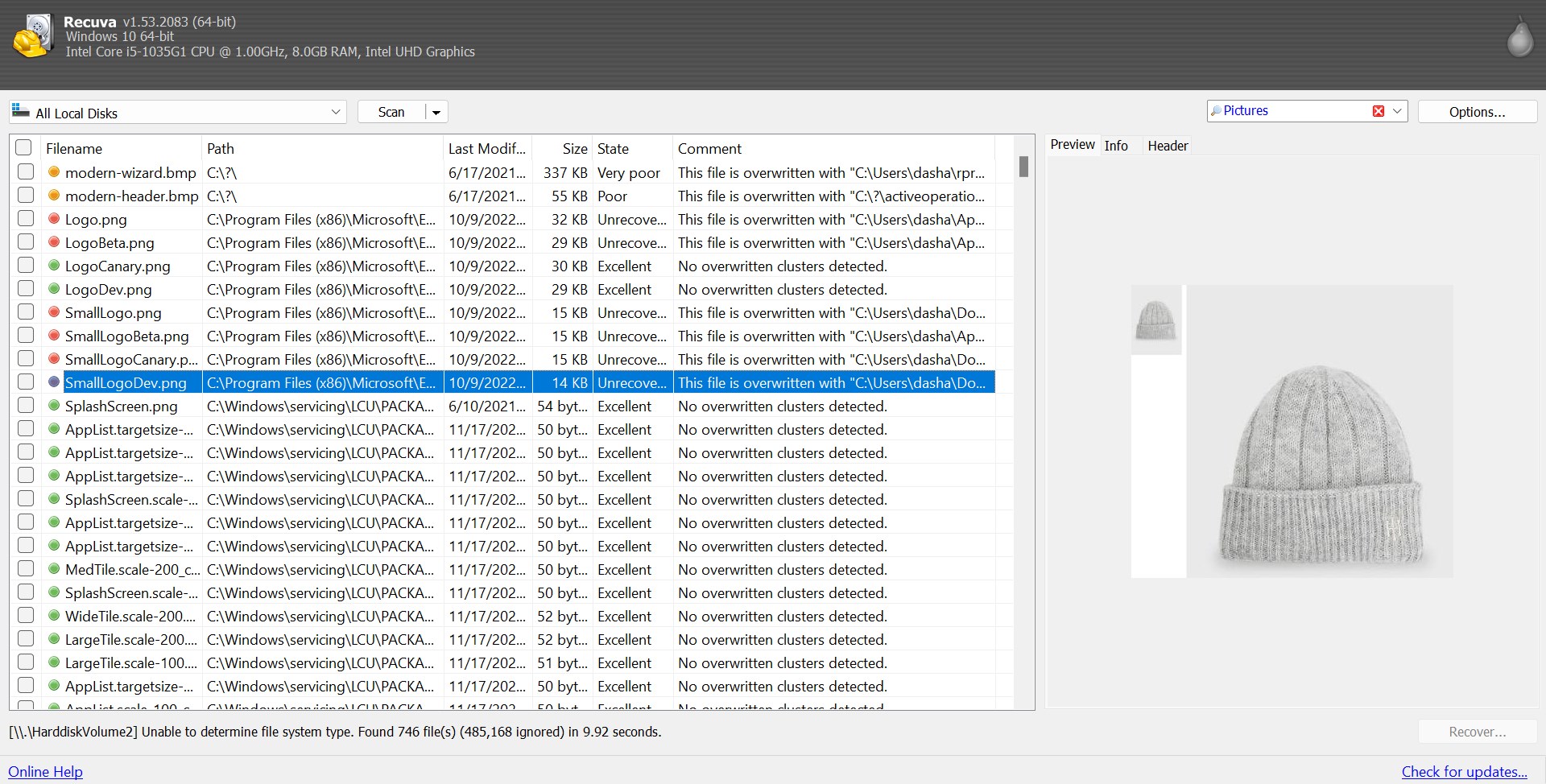
お使いのマシンのリソースを大量に消費せず、魅力的な無料バージョンを提供するデータ復旧ソリューションを探しているのであれば、Recuvaは確実に検討に値します。無料版では制限なしでファイルを復旧できるのは素晴らしいことで、追加機能に興味がある場合は有料版も手頃な価格で利用可能です。市場で最も効果的な復旧ツールではなく、ユーザーインターフェイスは刷新を必要としていますが、Recuvaはそこそこ良い無料/低コストソリューションの一つです。
Pros
- 手頃な価格
- 軽量でロープロファイル
- 充実した無料バージョン
- 回復率が競合の中に比べて高くない
- 時代遅れのビジュアル
ヒント: SanDiskストレージデバイスのバックアップを取りましょう
SanDiskはその製品に包括的な保証を提供していることで知られていますが、知っておくべきいくつかの制限があります:
「SanDiskの保証は、データ復旧サービスに対する払い戻しを提供していません。これは、私たちの保証書に明確に記載されています」とSanDiskは自社のウェブサイトで述べています。「SanDiskの保証は製品自体に対するものであり、データ損失による損害はカバーしていません。全てのデータや写真の定期的なバックアップをお勧めします。」
その通りです。SanDiskは、物理的な損傷により重要なファイルを失い、プロの支援を求める必要が生じた場合、データ復旧サービスの費用は負担しません。そのため、定期的にデータのバックアップを取ることが重要であり、そのためにSanDisk独自のバックアップソフトウェア、単にSanDisk Backupを使用することができます。
SanDisk Backupを使用してSanDiskストレージデバイスをバックアップするには:
- ダウンロードしてSanDisk Backupソフトウェアアプリケーションを入手します。
- 解凍して起動します。
- SanDiskストレージデバイスにインストールします。
- 新しいバックアップを作成します。
- バックアップの開始には「Launch Backup」をクリックします。
結論
オンラインで利用できる信頼性の高いデータ復旧ツールはたくさんありますが、SanDiskデータ復旧にはDisk Drillの使用が最善の策です。
誤って削除したりデータの破損が起きたりした場合でも、Disk Drillの強力なスキャンアルゴリズムにより、USBドライブやSDカードのようなSanDiskストレージデバイスからファイルを復元する大きなチャンスを得ることができます。
それはそうと、予防は治療よりもまだ優れていますので、将来のデータ損失を防ぐために、定期的にあなたのSanDiskストレージのバックアップを取ることを忘れないでください。




